Win10系统防火墙的默认设置如何还原
今天给大家介绍一下Win10系统防火墙的默认设置如何还原的具体操作步骤。
1. 首先打开电脑,点击左下角的开始图标,在打开的菜单中,Windows系统下,找到控制面板选项,点击打开。

2. 进入控制面板页面后,选择系统和安全选项,打开。

3. 在打开的新的页面,选择Windows Defender 防火墙选项,点击。

4. 如图,进入防火墙的窗口中,左侧就可以看到还原默认值的选项了,点击
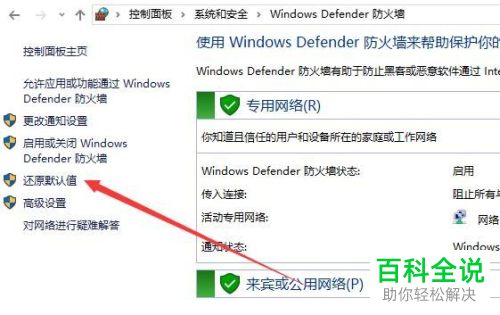
5. 在弹出的窗口中,继续点击还原默认值的按钮。

6. 最后,在弹出的确认窗口中,点击是,等待还原完成即可。

以上就是Win10系统防火墙的默认设置如何还原的具体操作步骤。
赞 (0)

